Windows XP üçün İnternet Gateway Discovery və Management Client üçün SP1a yeniləmələrinin quraşdırılması isteğe bağlı bir komponentdir. Bu səbəbdən silinə bilər. Bu bir neçə yolla edilə bilər.
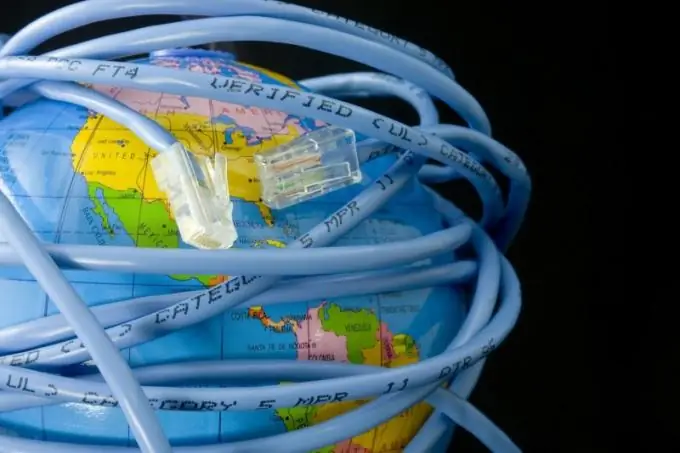
Təlimat
Addım 1
Əsas proqram menyusunu açmaq və "Internet Gateway Discovery and Control Client" tətbiqini silmək üçün "Başlat" düyməsini basın. Bundan sonra "Denetim Masası" bölməsinə keçin. "Proqram əlavə et və ya sil" maddəsini açın, "Windows komponentlərini əlavə et" adlı funksiyanı istifadə edin.
Addım 2
"Şəbəkə xidmətləri" maddəsini vurun, "Kompozisiya" düyməsini basaraq genişləndirin. İnternet Xidmətinin Kəşfi və İdarəetmə Müştərisi yazılan qutuda qutunun işarəsini götürün və seçiminizi təsdiqləmək üçün Tamam düyməsini basın.
Addım 3
Dəyişiklikləri saxlamaq üçün "İrəli" düyməsini vurun. Sonra seçilmiş komponentin silinməsinə icazə vermək üçün "Bitir" düyməsini vurun. Yadda saxlanan dəyişiklikləri tətbiq etmək üçün kompüterinizi yenidən başladın (Windows XP üçün).
Addım 4
Eyni zamanda "Çalıştır" adı ilə bir dialoq qurmaq üçün Win + K düymələrini basın və "Aç" sahəsinə cmd (Windows 7 üçün) yazısını daxil edin.
Addım 5
Komanda xətti proqramının işə salınmasına icazə vermək üçün "Tamam" düyməsini basın. Sonra ipconfig / all əmr tərcüməçi sahəsinə daxil edin. "Varsayılan Gateway" adlanan xətti axtarın, işlədiyini yoxlamaq üçün sintaksis ping gateway_ip_address istifadə edin (Windows 7 üçün).
Addım 6
Komut istəməsinə icazə vermək və bir dəyər daxil etmək üçün Tamam düyməsini basın. Ad sətirini tapdıqdan sonra sintaksisdən istifadə edin.
Addım 7
Ping etmək mümkün deyilsə, İnternetə daxil olmaq üçün istifadə olunan cihazı yenidən başladın. Antivirus tətbiqini və quraşdırılmış firewall proqramını bağlayın.
Addım 8
Kompüterinizi yenidən başlatdıqdan sonra mövcud səhvləri düzəltmək üçün İnternetə daxil olmaq üçün istifadə etdiyiniz cihazı yenidən qoşun (Windows 7).
Addım 9
Sysoc.inf adlı sistem sənədini redaktə etmək üçün heç vaxt İnternetdə olan tövsiyələrdən istifadə etməyin. Bu, Windows əməliyyat sisteminin arızalanmasına səbəb ola bilər.






